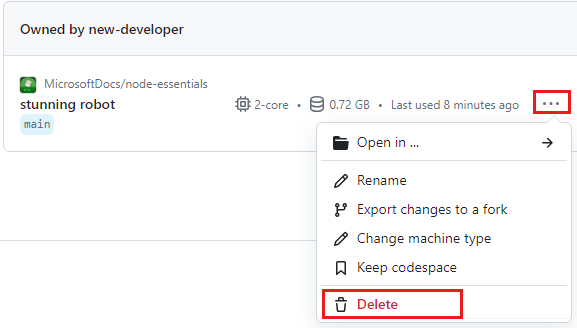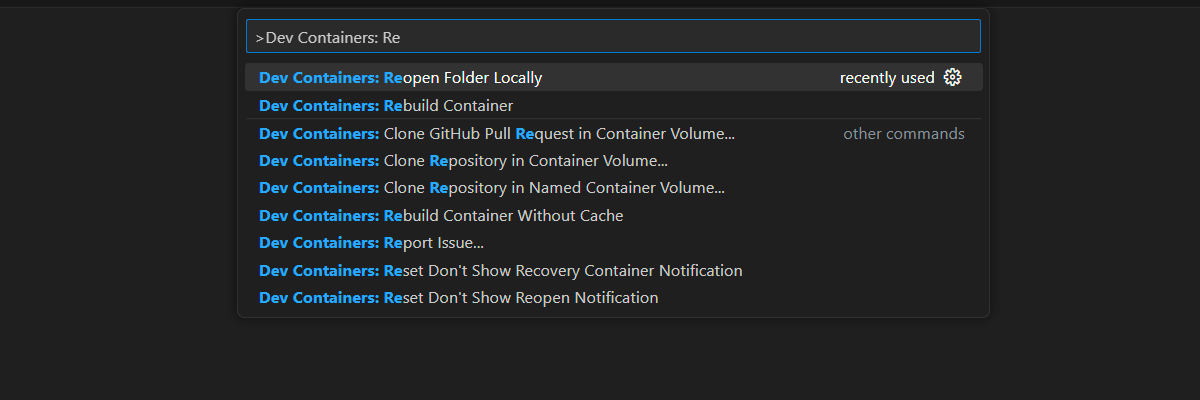Övning – Skriva data
Tailwind Traders är imponerade av dina API:er som returnerar befintliga produkter. Nu måste du skapa ett API som kan infoga och uppdatera produkter. Data lagras vanligtvis i en databas och innehåller miljontals poster. Därför måste du använda tekniker som begränsar hur mycket data som skickas till API:et och returneras från API:et.
Implementera stöd för att skriva data
Implementera CRUD-API:et på resursen products :
Det här startprojektet på nodejs-route\exercise-express-routing\reading-writinginnehåller produktfilerna och viss startprogramkod. Allt du behöver göra är att fylla i de saknade delarna.
Högerklicka på mappnamnet för lässkrivning och välj Öppna i integrerad terminal.
I terminalen kör du följande kommando för att installera det:
npm installÖppna app.js för att kontrollera den. Filen bör se ut så här:
const express = require('express'); const app = express(); const port = 3000; app.use(express.json()); let products = []; app.post('/products', function (req, res) { // implement }); app.put('/products', function (req, res) { // implement }); app.delete('/products/:id', function (req, res) { // implement }); app.get('/products', (req, res) => { // implement }); app.listen(port, () => console.log(`Example app listening at http://localhost:${port}`), );Filen app.js visar ett programs skelett. Din nästa uppgift är att implementera vägarna.
Implementera väg för att läsa data
För att implementera vägar är processen att lägga till lite kod och sedan testa den. Fortsätt att lägga till varje vägs metod tills du har ett fullt fungerande API. Gör dina ändringar i app.js-filen i katalogen lässkrivning. Alla filer som börjar med client är klientprogram som du kan använda för att testa ditt API.
Om du vill ha stöd för läsning från API:et letar du upp den del av koden som ser ut så här:
app.get('/products', (req, res) => { // implement })Ersätt den med den här koden:
app.get('/products', (req, res) => { res.json(products); })Om du vill kontrollera att koden fungerar startar du Node-programmet genom att köra det här kommandot:
node app.jsKör följande kommando i en separat terminal för samma mapp , lässkrivning. Det är viktigt att ha två terminaler öppna eftersom du måste köra servern och klienten samtidigt.
node client-get.jsDu bör se följande utdata:
Received data [] Connection closedAPI:et svarar med en tom matris eftersom du inte har skrivit några data till den ännu. Låt oss ändra på det härnäst.
I den första terminalen väljer du Ctrl+C för att stoppa programmet.
Implementera vägen för att skriva data
Om du vill implementera skrivdata till minnesintern databas letar du upp den här koden:
app.post('/products', function (req, res) { // implement });Ersätt den med den här koden:
app.post('/products', function(req, res) { const newProduct = { ...req.body, id: products.length + 1 } products = [ ...products, newProduct] res.json(newProduct); });Den nya koden läser inkommande data från
req.bodyoch konstruerar ett JavaScript-objekt från den. Därefter läggs den till i den minnesinterna databasmatrisenproducts. Slutligen returneras den nya produkten till användaren.Testa koden genom att köra serverprogrammet genom att köra det här kommandot:
node app.jsKör följande kommando i en separat terminal för samma mapp , lässkrivning. Det är viktigt att ha två terminaler öppna eftersom du måste köra servern och klienten samtidigt.
node client-post.jsUtdata bör ser ut så här:
response {"name":"product","id":1} Closed connectionKör följande kommando för att kontrollera att data skrivs till API:et:
node client-get.jsDu bör se följande utdata:
Received data [{"name":"product","id":1}] Connection closedDina begäranden hittills:
- client-post.js: Svaret anger att när du körde client-post.js skrev du data till API:et.
- client-get.js: Du körde client-get.js för att fråga API:et om data. API:et svarade med de data som du precis skrev till det.
I den första terminalen väljer du Ctrl+C för att stoppa programmet.
Implementera väg för att uppdatera data
När du ska implementera möjligheten att uppdatera data, letar du reda på koden som ser ut så här:
app.put('/products', function (req, res) { // implement });Ersätt den med den här koden:
app.put('/products', function(req, res) { let updatedProduct; products = products.map(p => { if (p.id === req.body.id) { updatedProduct = { ...p, ...req.body }; return updatedProduct; } return p; }) res.json(updatedProduct); });Den nya koden letar upp posten i den
productsminnesinterna databasmatrisenidsom matchar egenskapen och uppdaterar posten.Om du vill testa koden startar du serverprogrammet:
node app.jsI den andra terminalen kör du det här kommandot för att skapa en post:
node client-post.jsKör kommandot för att uppdatera den nyss skapade posten:
node client-put.jsDu bör se följande uppdatering i terminalen:
response {"name":"product-updated","id":1} Closed connectionKontrollera att uppdateringen fungerar genom att köra det här kommandot:
node client-get.jsDu bör se den här uppdateringen:
Received data [{"name":"product-updated","id":1}] Connection closedI den första terminalen väljer du Ctrl+C för att stoppa programmet.
Implementera väg för att ta bort data
Om du vill implementera borttagning letar du reda på koden som ser ut så här:
app.delete('/products/:id', function (req, res) { // implement });Ersätt den med den här koden:
app.delete('/products/:id', function(req, res) { const deletedProduct = products.find(p => p.id === +req.params.id); products = products.filter(p => p.id !== +req.params.id); res.json(deletedProduct); });Den nya koden hittar produkten som ska tas bort. Sedan filtreras objektet bort från den minnesinterna databasmatrisen
productsoch returnerar den borttagna produkten.Om du vill testa koden startar du serverprogrammet:
node app.jsI en separat terminal kör du det här kommandot för att skapa en post:
node client-post.jsKör kommandot för att ta bort posten:
node client-delete.jsDu bör se följande utdata:
response {"name":"product","id":1} Closed connectionKör följande kommando för att kontrollera koden:
node client-get.jsDå bör följande utdata visas:
Received data [] Connection closedGrattis! Du har implementerat en
productsresurs med hjälp av en fullständig CRUD (skapa, läsa, uppdatera, ta bort åtgärder).I den första terminalen väljer du Ctrl+C för att stoppa programmet.
Rensningsutvecklingscontainer
När du har slutfört projektet kanske du vill rensa utvecklingsmiljön eller återställa den till dess typiska tillstånd.
Om du tar bort GitHub Codespaces-miljön kan du maximera mängden kostnadsfria kärntimmar som du får för ditt konto.
Viktigt!
Mer information om ditt GitHub-kontos rättigheter finns i GitHub Codespaces månadsvis inkluderade lagrings- och kärntimmar.
Logga in på GitHub Codespaces-instrumentpanelen (https://github.com/codespaces).
Leta upp de codespaces som körs från
MicrosoftDocs/node-essentialsGitHub-lagringsplatsen.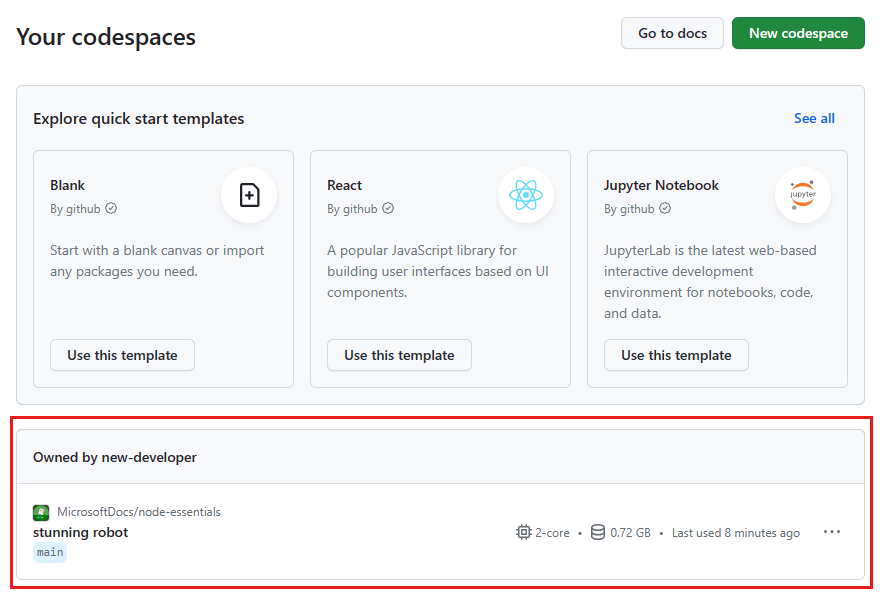
Öppna snabbmenyn för kodområdet och välj Ta bort.